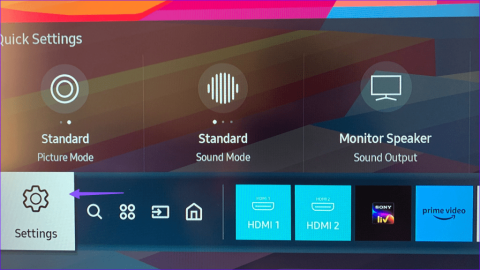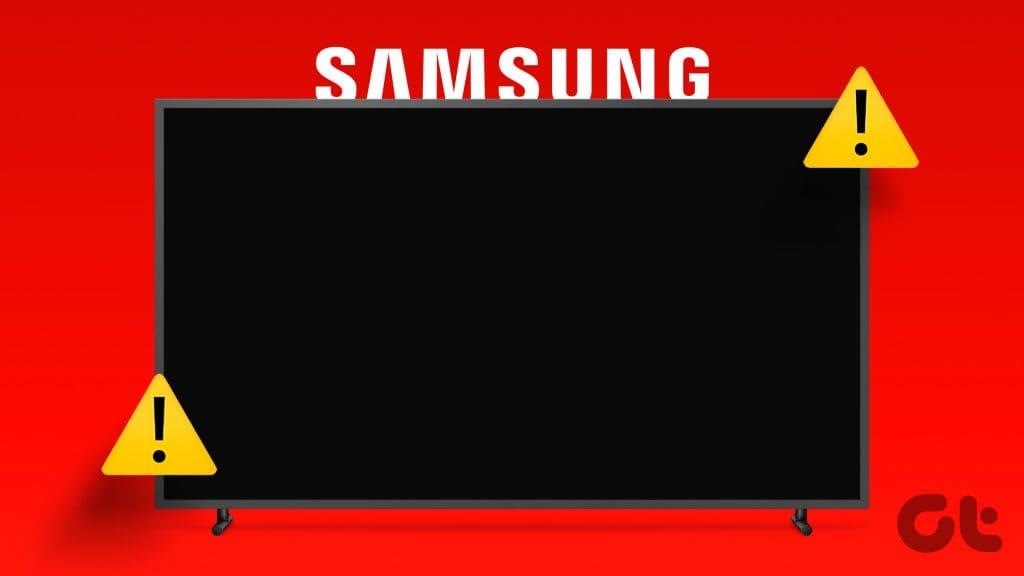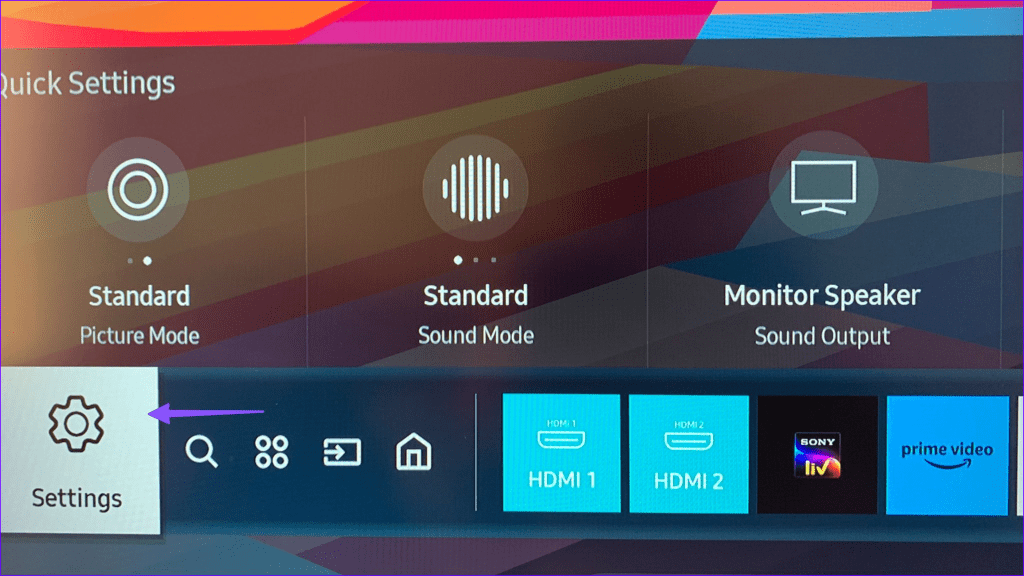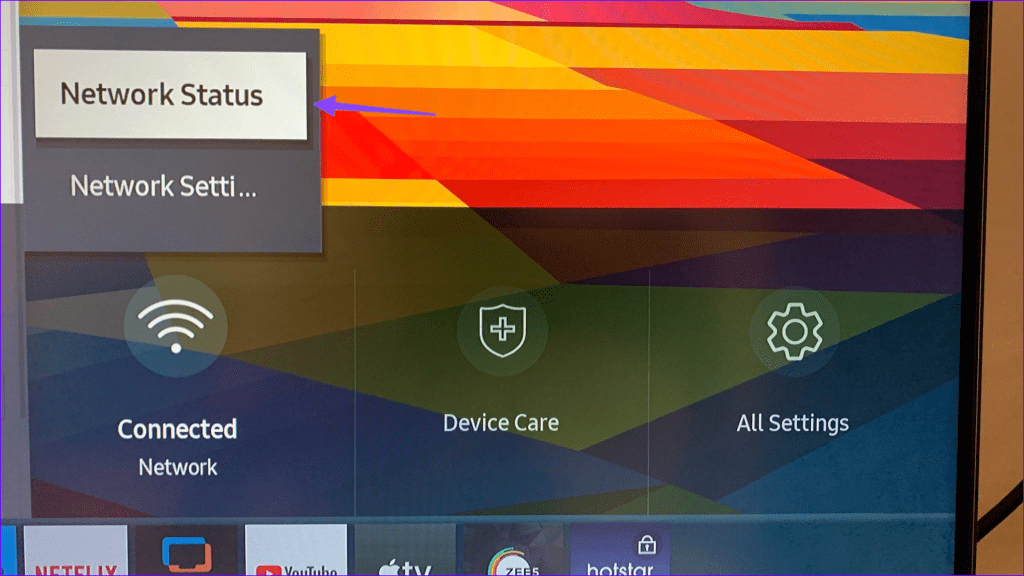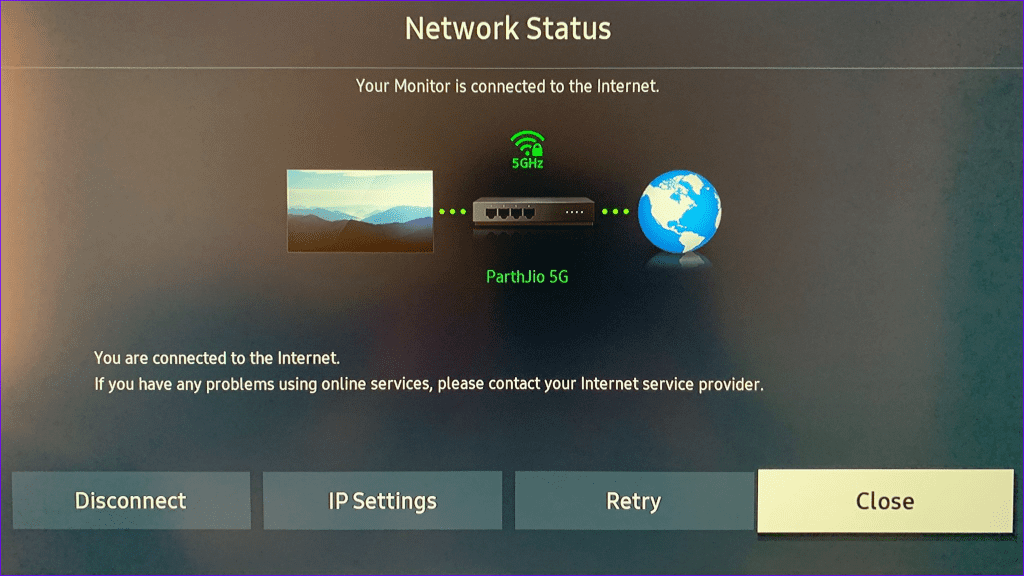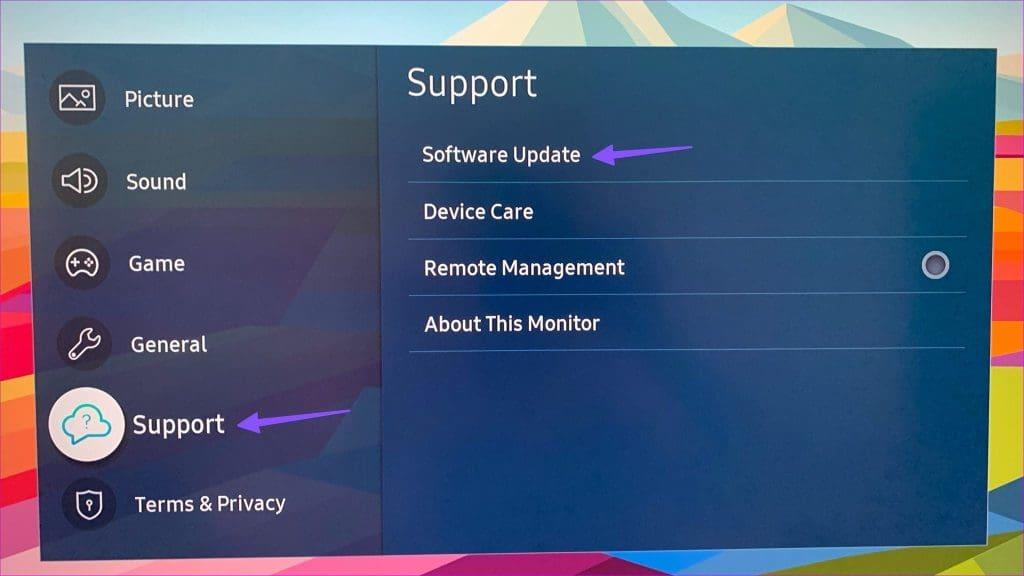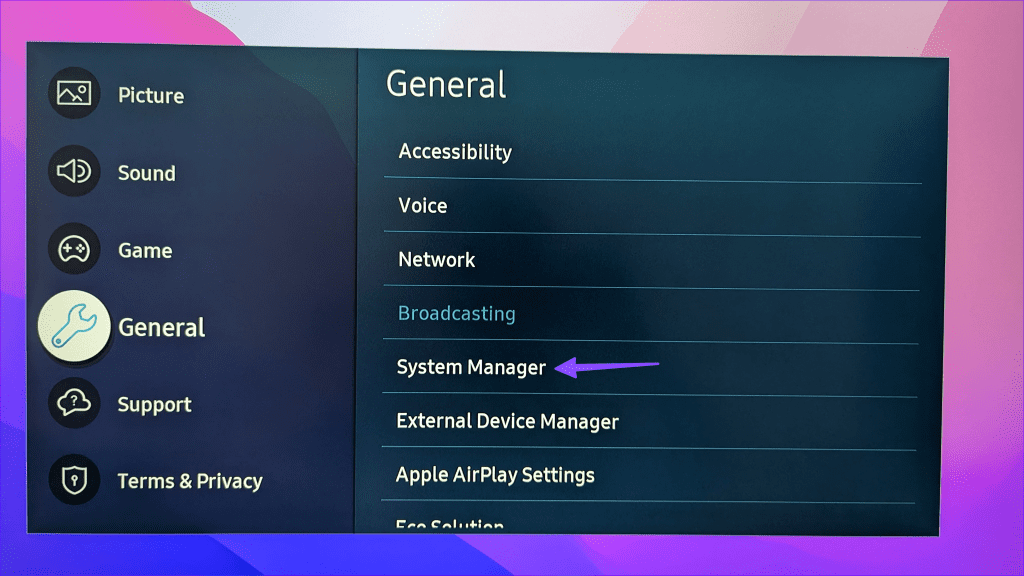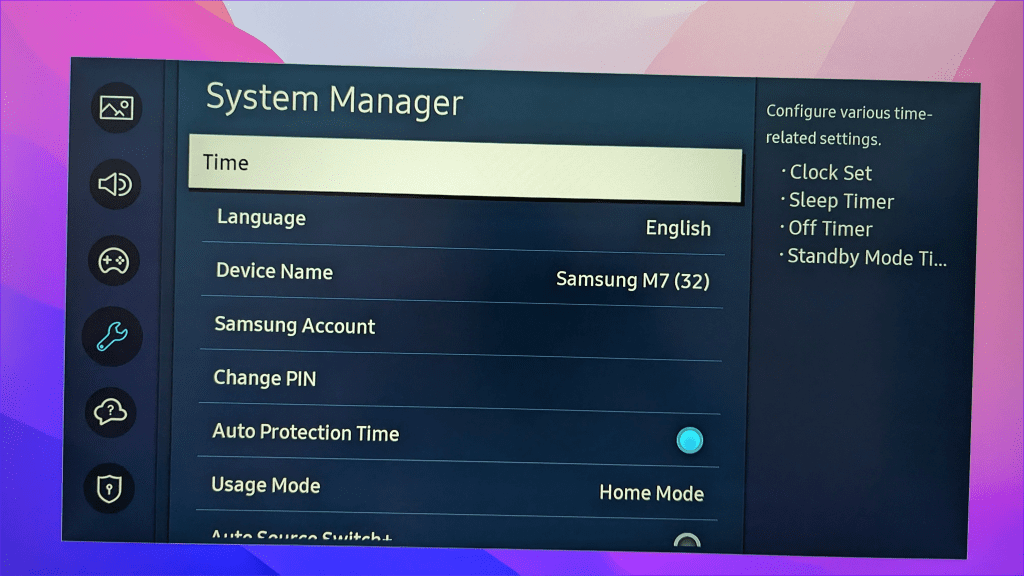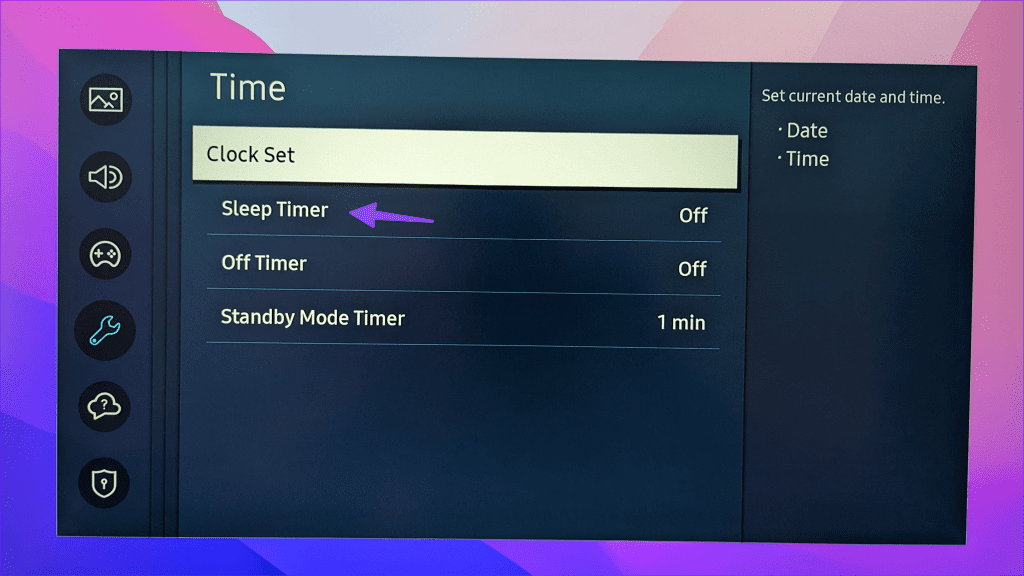Samsung – 's werelds grootste tv-fabrikant, biedt een rijk tv-assortiment . Of je nu op zoek bent naar een instapmodel of een vlaggenschip-tv met een OLED-scherm, de uitgebreide tv-series van de Zuid-Koreaanse gigant zullen je niet teleurstellen. U kunt echter voor onaangename verrassingen komen te staan als uw Samsung TV-scherm uit het niets zwart wordt. Hier zijn de beste manieren om het zwarte scherm van Samsung TV te repareren.
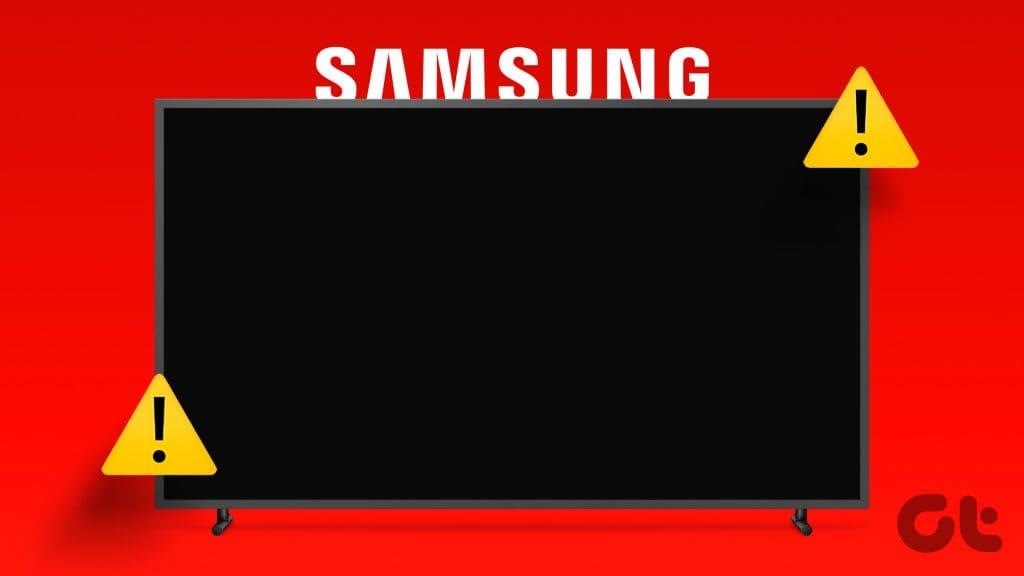
Het zwarte scherm van de dood van Samsung TV kan uw perfecte weekendplannen verpesten. Verschillende factoren kunnen van invloed zijn op uw Samsung TV-paneel. Voordat u de klantenservice van het bedrijf belt, gebruikt u de onderstaande trucs om voorbij het zwarte scherm des doods op uw Samsung TV te komen. Laten we beginnen.
1. Controleer de stroombron
Als uw Samsung-tv niet voldoende stroom heeft, kunt u problemen ondervinden bij het bekijken van inhoud. U moet de handleiding van de tv raadplegen, aansluiten op een ander stopcontact en het opnieuw proberen.
Uw Samsung-tv kan ook herhaaldelijk worden in- en uitgeschakeld als u een adapter gebruikt om uw tv aan te sluiten. U hoeft dergelijke accessoires alleen van gerenommeerde fabrikanten te gebruiken.
De meeste Samsung-tv's worden geleverd met meerdere HDMI- en USB-poorten. Als zodanig kunt u een zwart scherm zien als u een streamingapparaat aansluit op de HDMI 1-poort van een tv en HDMI 2 of HDMI 3 als invoerbron gebruikt.
U kunt op de Home-knop op uw Samsung TV drukken en overschakelen naar een relevante invoerbron.
3. Controleer netwerkverbinding
Merk je een zwart scherm tijdens het afspelen van on-demand inhoud van streaming-apps zoals Netflix, YouTube, Prime Video, enz.? Het kan zijn dat je Samsung tv geen snelle internetverbinding heeft om 4K-titels soepel te streamen. Hier leest u hoe u de netwerkstatus op uw Samsung-tv kunt controleren.
Stap 1: Ga naar Samsung TV-instellingen.
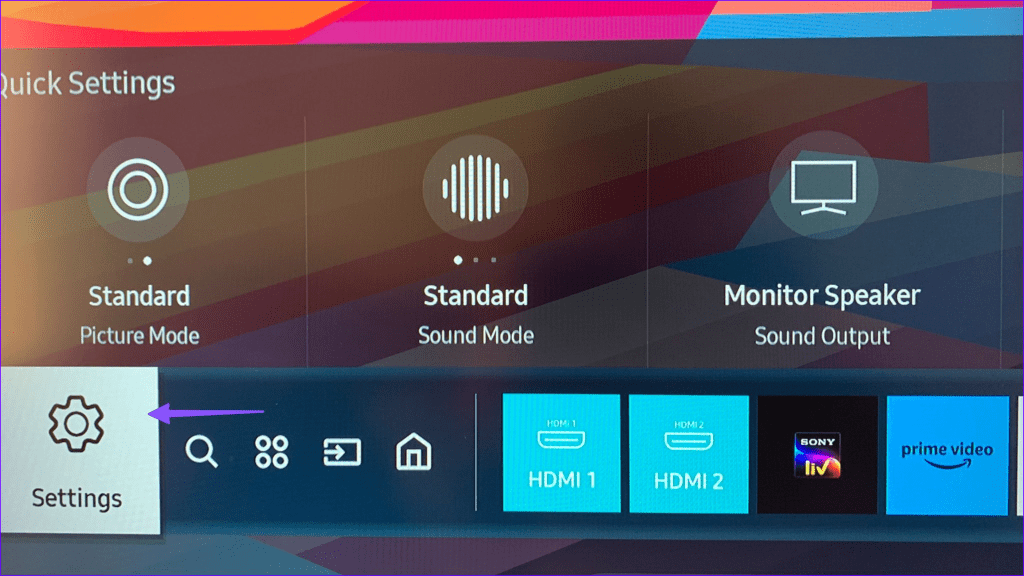
Stap 2: Vouw Netwerk uit en selecteer Netwerkstatus.
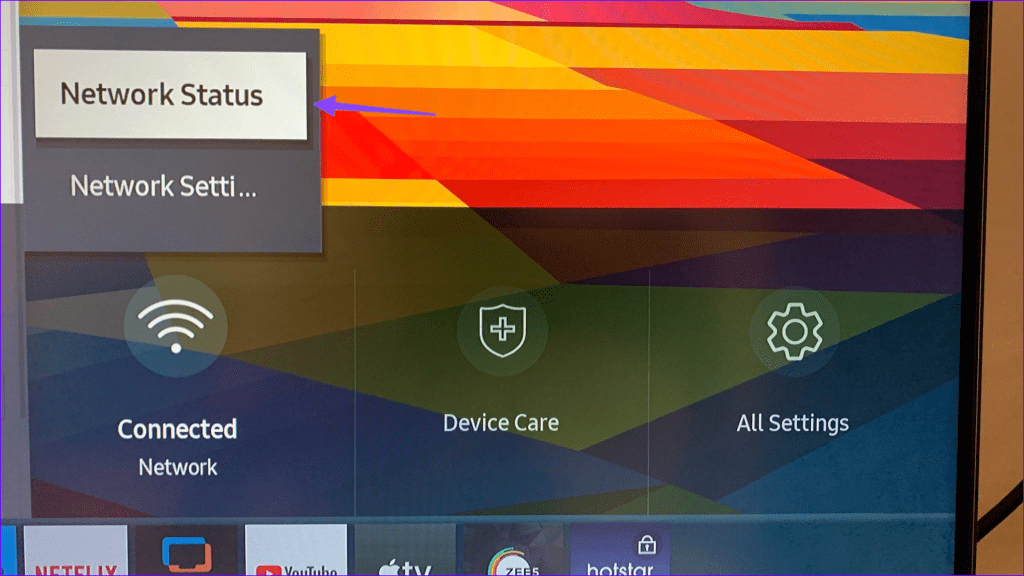
Stap 3: Zorg ervoor dat er 'Verbonden met internet' staat.
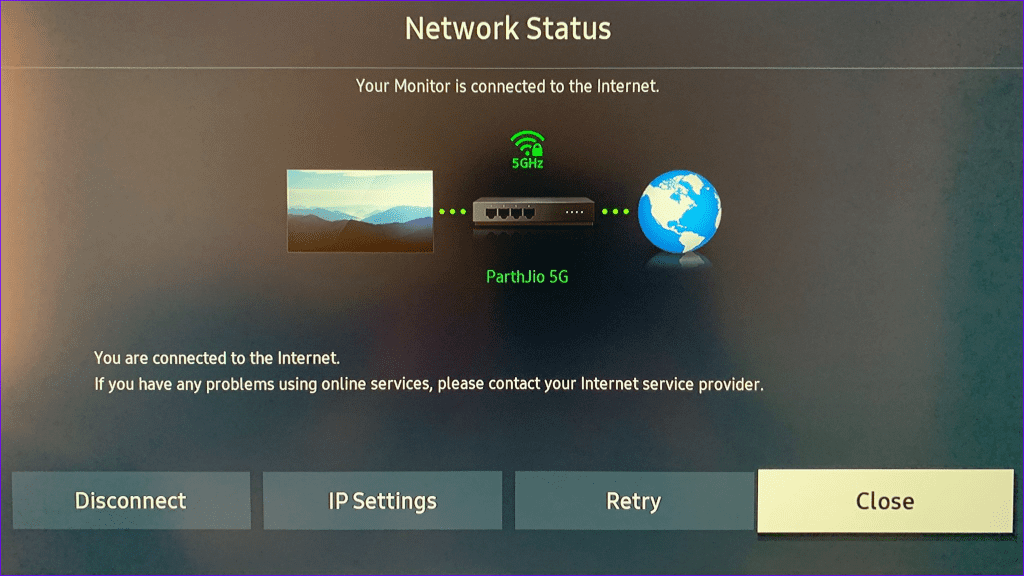
Als u nog steeds Wi-Fi-problemen ondervindt op uw Samsung-tv, kunt u ons speciale bericht lezen over het oplossen van Wi-Fi-problemen . Mogelijk wilt u ook een Ethernet-verbinding instellen als uw Samsung-tv zich in een Wi-Fi-dode zone bevindt. De meeste Samsung-tv's worden ook geleverd met een speciale Ethernet-poort, zodat u uw internetproblemen ook kunt oplossen via een bekabelde verbinding.
4. Forceer het opnieuw opstarten van Samsung TV
Dit is nog een leuke truc om veelvoorkomende problemen met Samsung-tv's op te lossen. Je kunt je Samsung TV loskoppelen van de voedingsbron, een paar minuten wachten en hem weer aansluiten. Lees verder als je nog steeds voor het zwarte scherm des doods staat op een Samsung TV.
5. Storing aan de serverzijde
Heeft u te maken met een probleem met een zwart scherm in een specifieke app zoals Netflix of Prime Video? U moet bedrijfsservers controleren via services zoals Downdetector .
Als u grafieken met hoge uitval opmerkt, zal geen van deze trucs problemen met het zwarte scherm op uw Samsung-tv oplossen. Daarom raden we u aan de storing uit te stellen en het na enige tijd opnieuw te proberen.
6. Zachte reset van Samsung TV
Als u nog steeds last heeft van het probleem, raden we u aan een zachte reset uit te voeren. Helaas is er geen manier om uw Samsung-tv alleen met uw afstandsbediening te resetten. Zorg er daarom voor dat u de onderstaande stappen volgt:
Stap 1: Schakel uw Samsung-tv uit en haal de stekker uit het stopcontact.
Stap 2: Wacht een minuut en sluit hem weer aan. Druk op de aan/uit-knop op uw tv.
Met een zachte reset worden geen gegevens of apps van uw tv verwijderd.
7. Update het Tizen-besturingssysteem
Als u toegang heeft tot het Tizen OS-startmenu, update dan het systeem naar de nieuwste versie met behulp van de onderstaande stappen.
Stap 1: Open Samsung TV-instellingen (controleer de bovenstaande stappen).
Stap 2: Scroll naar Ondersteuning en installeer de nieuwste Tizen OS-build op uw tv.
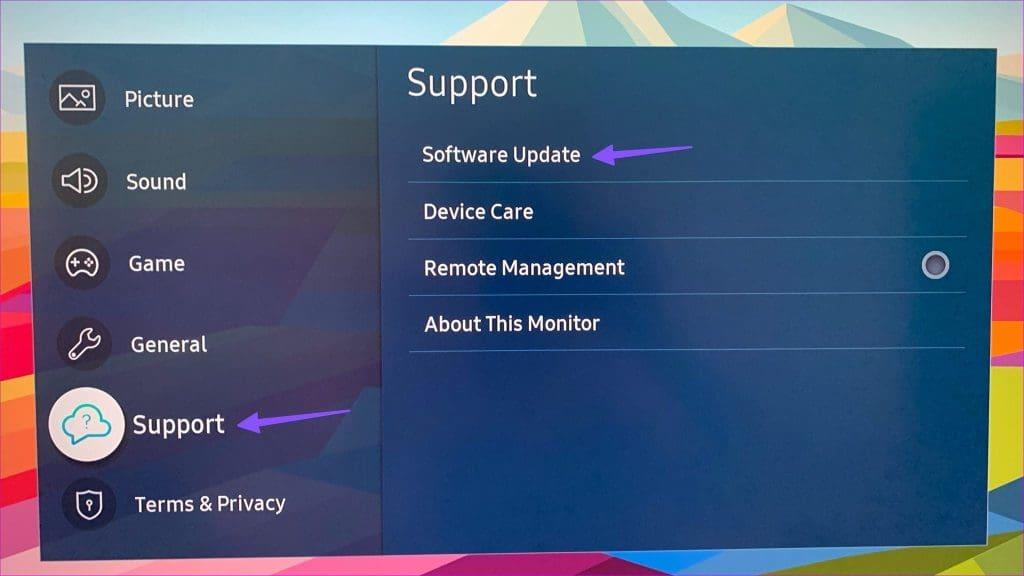
8. Controleer Slaapinstellingen
Als u een slaaptimer op uw Samsung-tv hebt ingeschakeld, wordt het scherm na de ingestelde tijd mogelijk uitgeschakeld. U moet de slaaptimer uitschakelen via Instellingen.
Stap 1: Ga naar Samsung TV-instellingen.
Stap 2: Blader naar Algemeen en open Systeembeheer.
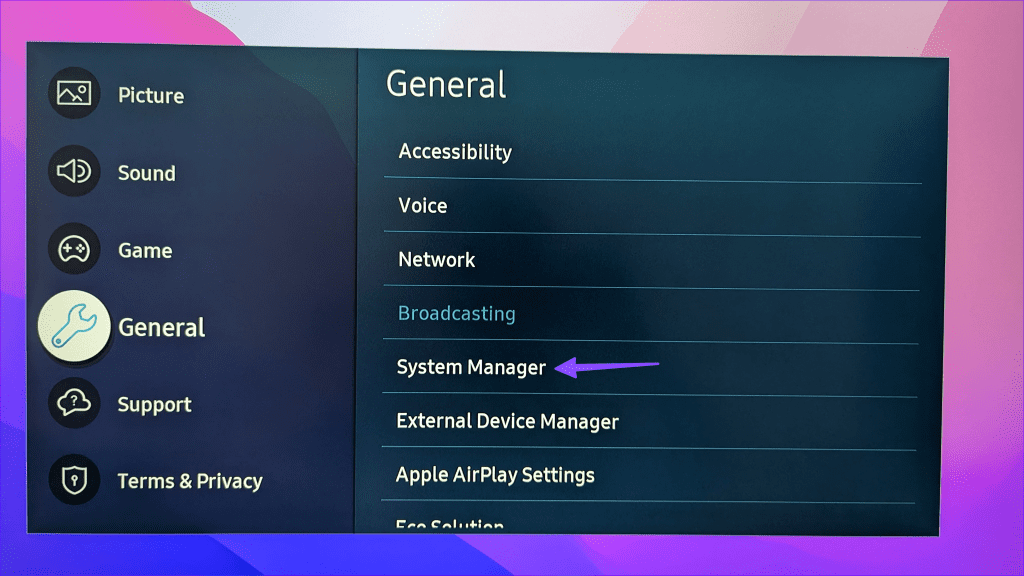
Stap 3: Selecteer Tijd.
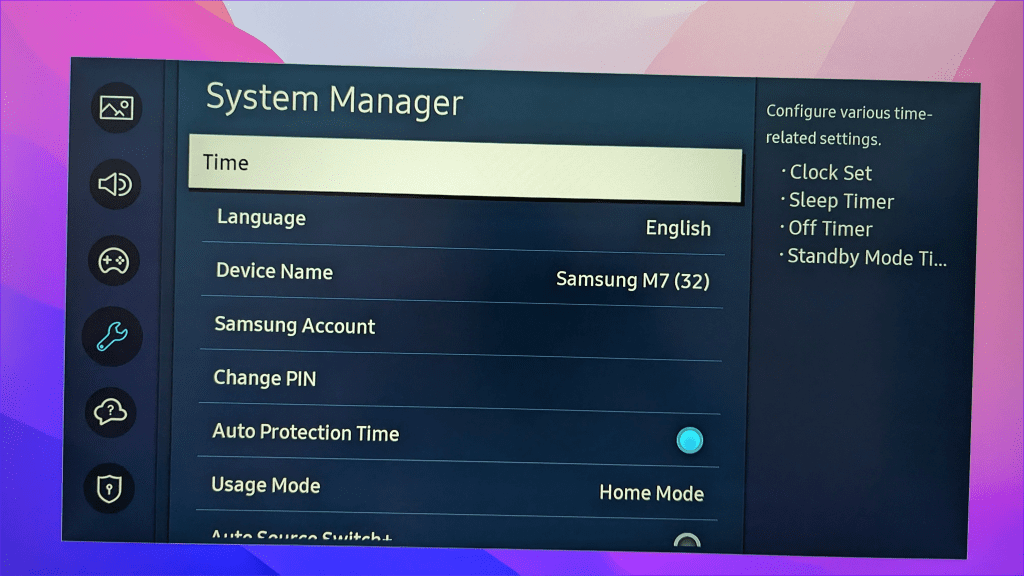
Stap 4: Klik op Sleep Timer en schakel deze uit.
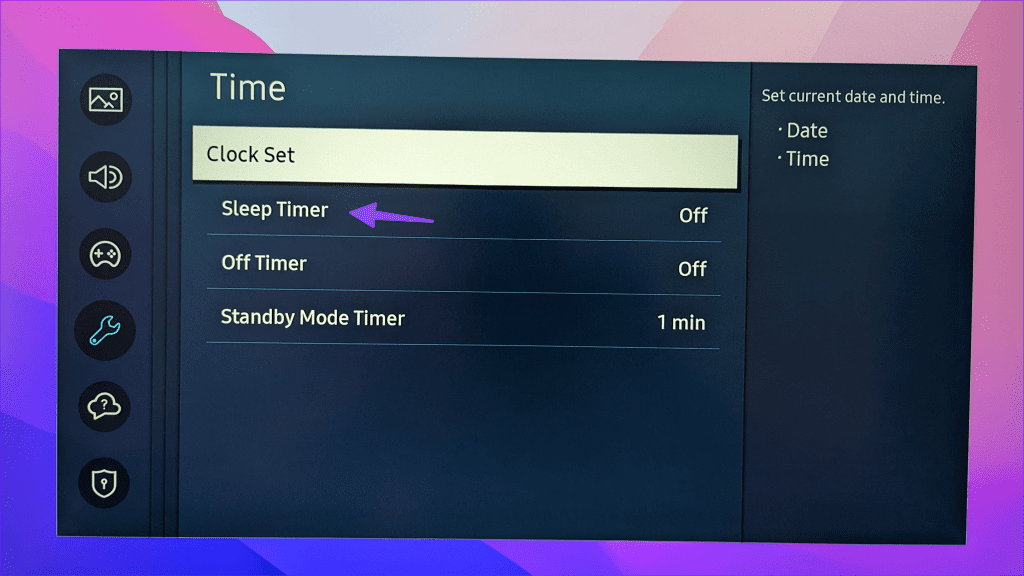
9. Controleer het beeldschermpaneel
Wordt uw Samsung TV-scherm zwart, maar werkt het geluid nog? Mogelijk heeft uw tv-toestel een defect paneel. Als het een hardwaredefect is, moet u een paneelvervanging aanvragen bij de officiële Samsung-winkel.
Geniet van inhoud op een groot scherm
Het verbluffende paneel van uw Samsung TV is nutteloos als het een zwart scherm begint te vertonen. Het probleem kan verband houden met de internetverbinding, softwareproblemen of hardwaredefecten. Is het je gelukt om het zwarte scherm van je Samsung TV op te lossen? Deel uw bevindingen in de reacties hieronder.